罗技Logitech游戏软件是一款罗技公司专门为罗技游戏设备推出的辅助工具,支持PRO无线鼠标、Logitech G Pro游戏鼠标,兼容罗技键盘设备等一系列罗技游戏公司的游戏设备,是一款非常强大的游戏辅助工具。

软件简介
罗技游戏软件(Logitech Gaming Software)是罗技的一款专为游戏所开发的增强软件。可以通过配置不同的游戏“情景模式”而自定义鼠标、键盘、手柄、方向盘的按钮/按键/手柄的X/Y轴。在游戏之间切换操作方式,只需在软件内更换相应的游戏配置文件,就可以切换到自定义的游戏键位。配置文件可以导出和分享,非常方便。
软件特色
先进游戏装备
使用罗技G提供的高性能游戏设备,时刻保持出色游戏状态。
潮流游戏前沿技术
罗技G积极与游戏创作者合作,以实现令人惊叹的身临其境的游戏体验。
屏幕采样器
显示器上的丰富内容都可以与您的 LIGHTSYNC RGB 设备进行颜色匹配和同步。
使用 LIGHTSYNC RGB 设备和罗技游戏软件 (LGS);
将游戏世界、电影场景和壁纸方案实时扩展到您的游戏装备上和游戏室内。
游戏驱动
LIGHTSYNC技术可适配众多主流游戏,提供可相应游戏内行为的自动游戏驱动光效,为您提供沉浸式的游戏体验。
LIGHTSYNC光效可随游戏内爆炸、敌人接近、受到伤害、治疗完成。
进入新场景和其他各种情况闪动变换,让游戏更具代入感。
功能介绍
LIGHTSYNC
LIGHTSYNC 技术可实现动态且可自定义的灯光效果,并可与任何内容 - 游戏、视频和音乐同步。
将罗技 G 耳机麦克风的清晰音频保真度与 Embody 的 AI 引擎 Immerse 相结合。
用户将获得更真实的沉浸式音频体验,可以根据用户耳型自定义调节音频设置。
Immerse 充分利用云计算和人工智能的强大能力,为您的双耳量身定制独一无二的真实沉浸式音频体验。
通过一个直观的捕获双耳图像的处理过程
Immerse可在一分钟之内创建专属于您的个性化空间音频配置文件,让您听到更多声音细节。
自定义每处灯光颜色以搭配键盘、音箱、耳机麦克风和鼠标的设置。
凭借约1680万鲜艳的可编程颜色,似乎一切都能为您呈现。
还可使用罗技游戏软件(LGS)创建您自己的高级动画效果。
全光谱灯光、屏幕采样器、音频可视化、动画创建器、同步所有设备。
音频可视化
看见你的音乐。音频可视化效果可让您的音乐在键盘、鼠标、耳机麦克风和音箱上栩栩如生。
欣赏随音乐闪动的炫目灯光。自定义可视化效果,视觉感受节奏的动感和韵律的流淌,还有更多效果可选。
每颗按键单独编程
掌控键盘灯光和更多游戏控制。按照颜色为按键分组,以清晰指示技能或其他指令。
自定义颜色,以匹配您的设置。设计创建原创效果,为喜爱的游戏增添色彩。一切由您决定。
支持设备
1、g103游戏键盘。
2、g11游戏键盘。
3、g13高级游戏键盘。
4、g15游戏键盘。
5、g19游戏键盘。
6、g100sgaming combo。
7、g100s光电游戏鼠标。
8、g300s optical gaming mouse。
9、g302 daedalus prime moba 游戏鼠标。
安装教程
1、将Logitech罗技Gaming Software游戏软件下载下来,并解压到当前文件夹中,点击其中的Grid++Report6.5.exe应用程序,进入安装向导界面,接着点击下一步。
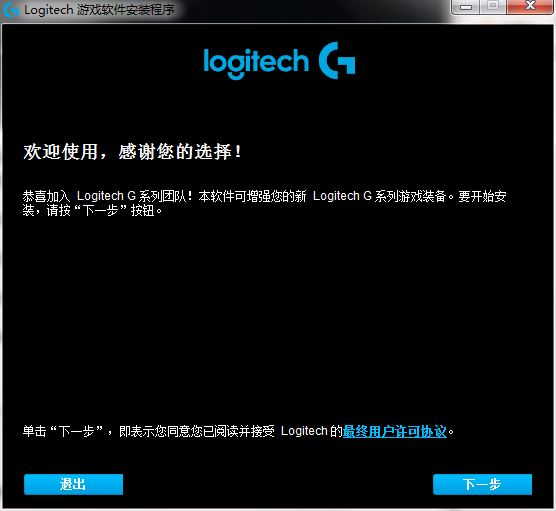
2、Logitech罗技Gaming Software游戏软件正在安装,用户们耐心等待片刻。
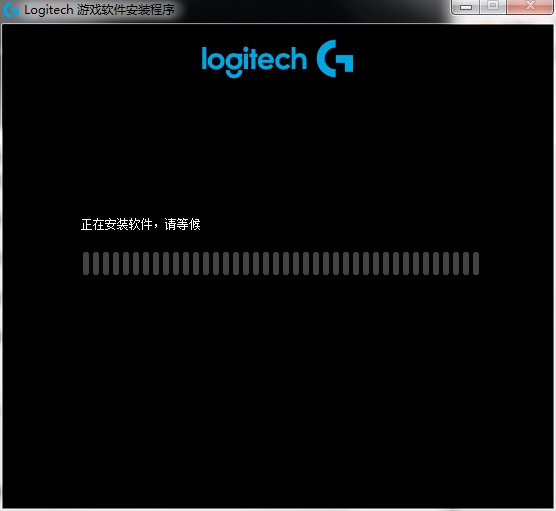
3、Logitech罗技Gaming Software游戏软件安装结束,点击完成就可以了。
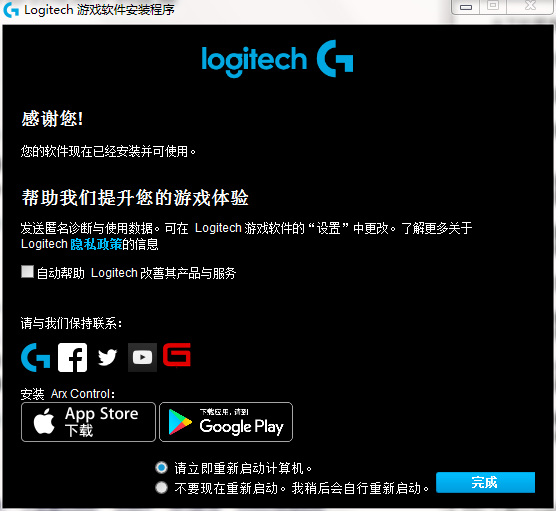
使用方法
罗技游戏软件如何设置鼠标宏?
1、打开罗技鼠标游戏软件程序,然后桌面会显示罗技鼠标驱动管理界面,如下图。

2、注意,第一次打开罗技游戏软件控制面板的时候,窗口中右上角1处是默认选择“板载内存-使用鼠标上存储的配置文件”,你要手动把拉杆拖到右边,这时候才可以使用电脑来录制自定义的鼠标宏操作。现在,我们点击图片中方框2的按钮,进入罗技G系列游戏鼠标按键功能自定义菜单。

3、在这个自定义鼠标按键功能页面里,主要分为三个功能区,一个是左边“命令”区,你可以单独为每一个鼠标按键指定单独的操作(也就是可以脱离游戏以外来自定义鼠标按键了),然后是右上方的“配置文件”,这里你可以单独为每一个游戏指定一个配置方案,包括自定义的鼠标按键和宏操作。当然了,如果每一个游戏都要自定义就超级麻烦,于是在这里你也可以单击搜索或者下面的+号,就会自动列出一些常见的游戏按键组合(都是参考大神制定的),像是LOL,CSGO之类的,就不需要自己一个一个去设置了。最后要说的当然就是文本的重点,自定义鼠标宏操作。这里,你可于图片中右边鼠标那里选中其中一个功能按键,然后点鼠标右键,就会呼出一个子菜单。

4、点击“分配新命令”,然后在弹出来的菜单左侧选择“多键”,就能进入G502/402的自定义宏编辑功能页。

5、现在,首先要给这套鼠标宏操作指定一个名字,譬如是“盲憎摸眼”,然后点下面的开始录制,这时候你就把这套组合操作的键盘按键按顺序按一次即可,然后你的键盘按键将会自动于“按键录制区”显示,你看看有没有错误,同时,由于不同的连招有些之间按键间可能要稍微等一点时间,你还可以在“按键”区就两个功能键间插入延迟。说白了,就是让这套宏操作完全模拟人手或者各种游戏里的精细操作。
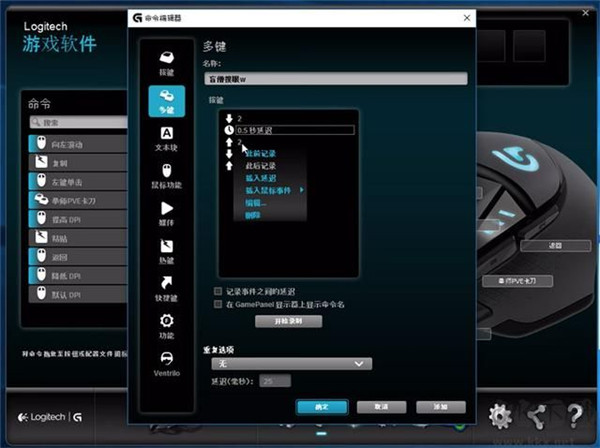
在录制按并设置好按键间延迟后(其实大多数情况下是不需要设置按键间延迟的),你的鼠标宏操作指令就录制完成了,这时候点击下面的确定就将保存。现在,需要把刚新录制的配置文件指定给一个游戏,譬如你刚盲憎的宏操作是LOL这个游戏的,你就把这个LOL游戏配置指定给LOL,以后电脑每次运行LOL的时候,就会自动执行这套鼠标按键自定义及宏操作配置。

多多直播电脑版为主播提供了便捷的拼多多直播带货工具,商家可借此推广商品,提升店铺流量,而达人则能协助商家带货,获取佣金。多多直播电脑版有助于增强客户粘性,提高流量转化效率,支持商品...

央视影音是一款集新闻、综艺、体育、少儿等多类型节目于一体的视频播放软件,它不仅提供丰富的国内央视节目,还涵盖众多地方卫视和特色频道的精彩内容,用户喜欢看什么,一键搜索即可。央视影音...

浩辰CAD 2025是一款功能多样的CAD设计软件,终端数据和模型上云互通,打造全新的云端协同办公体验。该软件在参数化约束技术上取得了显著突破,为企业国产化应用提供了坚实有力的支持。同时,它...

Visual Studio Code是一款操作便捷的代码编辑器,具备强大扩展性,用户可通过丰富的插件库,轻松打造个性化的工作环境。它能够兼容多种编程语言,内置智能代码补全、语法高亮、代码折叠等多项功...

Audacity是一款功能多样的跨平台音频编辑软件,拥有剪切、复制、粘贴、淡入淡出等实用音频编辑工具,还支持降噪、均衡器、压缩等高级音频效果处理功能,全面满足用户的使用需求。同时,Audacity...

Drive SnapShot是一款性能出色的系统备份与恢复工具,集成远程备份、差异备份、还原硬盘等多项功能,并支持定时自动备份。Drive SnapShot无需安装,即开即用,提供中文界面,操作简单便捷,能够...
发表评论
共0条
评论就这些咯,让大家也知道你的独特见解
立即评论以上留言仅代表用户个人观点,不代表系统之家立场